よくあるご質問
Windowsリモートデスクトップの不正アクセス対策を教えてください。
次の手順の一例を参考にリモートデスクトップに対しアクセス制限を行ってください。
・リモートデスクトップで接続
①-1.クライアント端末で「ファイル名を指定して実行」画面(Windowsキー + R を入力するなどして表示できます)を起動します。①-2.「名前」欄に“mstsc /v:仮想マシンのグローバルIPアドレス”を入力します。
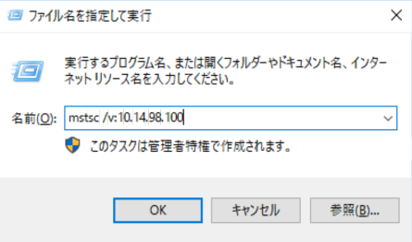
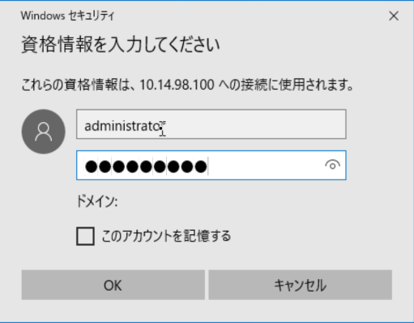
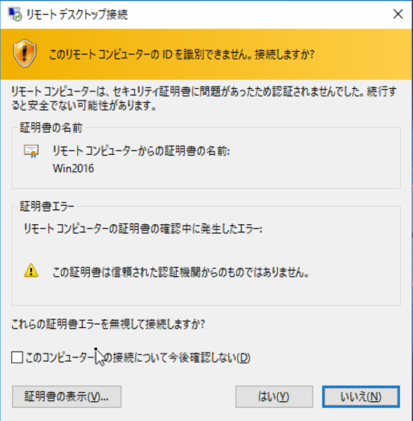
・自分の接続元アドレスの確認
②-1.サーバー上で、スタート ⇒ コマンドプロンプト または、プログラムとファイルの検索に“cmd”を入力します。②-2.黒い画面上で “ipconfig”を入力します。
IPv4アドレスを確認します。
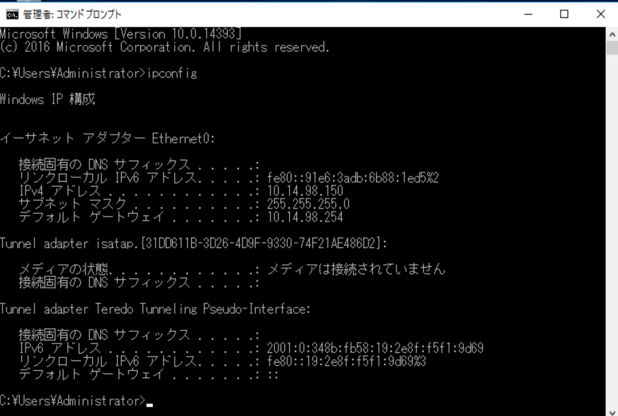
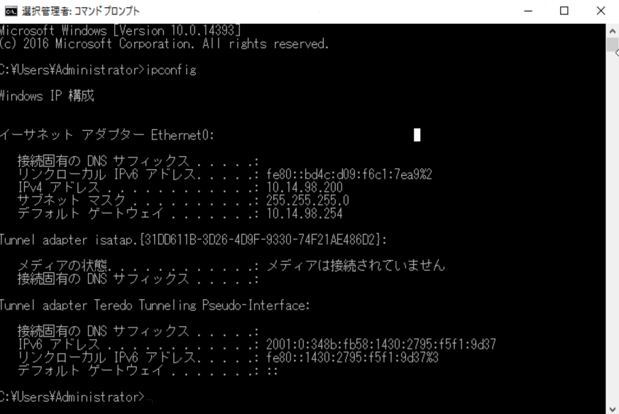
・Windows Firewall の設定変更
③-1.スタート⇒コントロールパネル⇒Windowsファイアウォール⇒詳細設定⇒受信の規則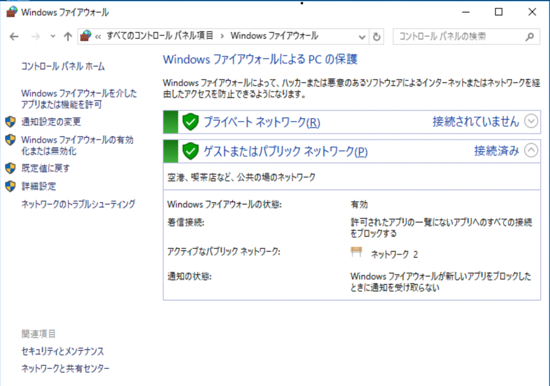
⇒リモートデスクトップ - ユーザモード(TCP受信)をダブルクリック
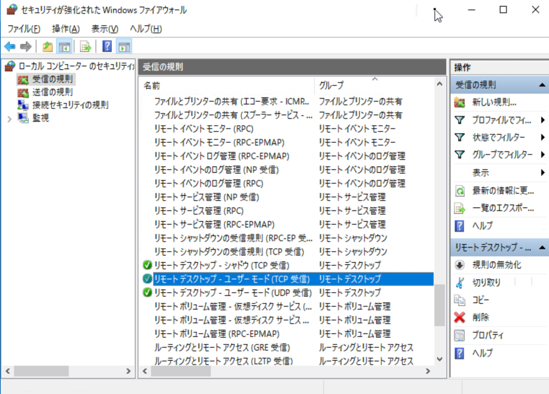
⇒スコープタブ⇒リモートIPアドレスの”これらのIPアドレス”を選択
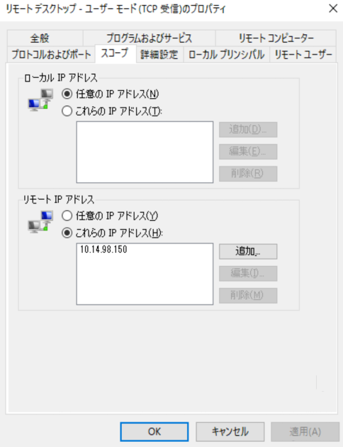
⇒追加をクリック⇒先ほど確認した接続元のIPアドレス(ooo.ooo.ooo.ooo)を入力
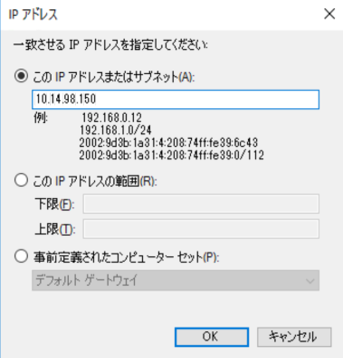
⇒“OK”をクリック⇒“適用”をクリック⇒“OK”をクリック
上記の設定を施すと、登録したIPアドレス以外からの接続が拒否されるようになります。
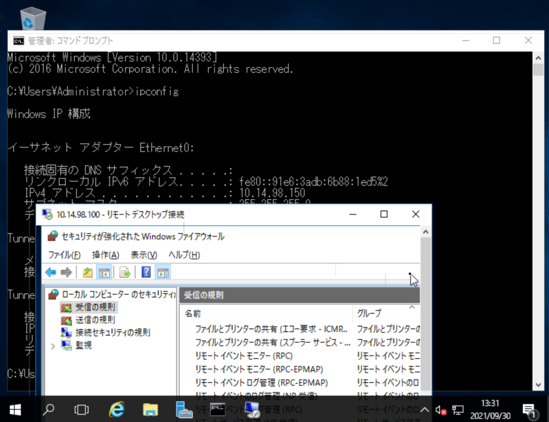
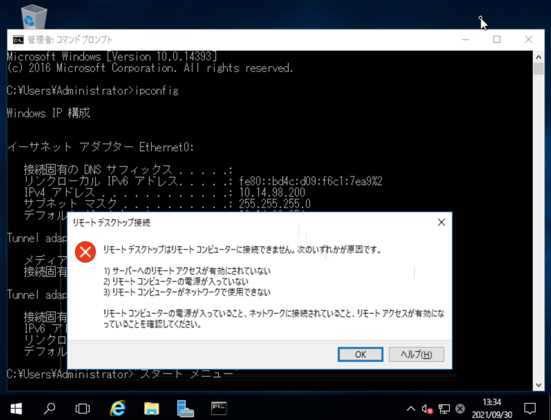
そのため、③-1.にてスコープに登録するIPアドレスは固定のものを入力する必要があります。
また、リモートデスクトップ接続元IPアドレスを変更する際は、Windows Firewall の設定も変更する必要があります。
ここに示した例は手順の一例です。お客様の環境に合わせ手順をご検討ください。
アクセス制限の設定を誤り、お客様環境からのリモートデスクトップの接続が行えなくなりました際はコンソール機能にて復旧を実施ください。